さよならChrome、よろしくArc
はじめに
長らくChromeを利用していましたが、
利用しているといつの間にかタブを開きすぎてわからなくなるという問題を抱えていました。
(自分の使い方のせいではあるのですが・・)
何か乗り換え先となる良いブラウザがないか検討していたところ
話題になっていたArcブラウザがとても素晴らしかったので紹介します。
Arcブラウザとは
Arcブラウザは、2023年にリリースされた新しいウェブブラウザです。
ChromiumとSwiftをベースとしたオープンソースブラウザで、
従来のブラウザとは一線を画す革新的な機能とデザインを備えています。
Arcブラウザの特徴
サイドバースタイル
タブやブックマーク、履歴などをサイドバーに表示するデザインを採用しています。
これにより、画面スペースを有効活用し、必要な情報に素早くアクセスすることができます。
また、タブをたくさん開いても何のタブなのかわかりやすく確認できて迷わなくなりました。
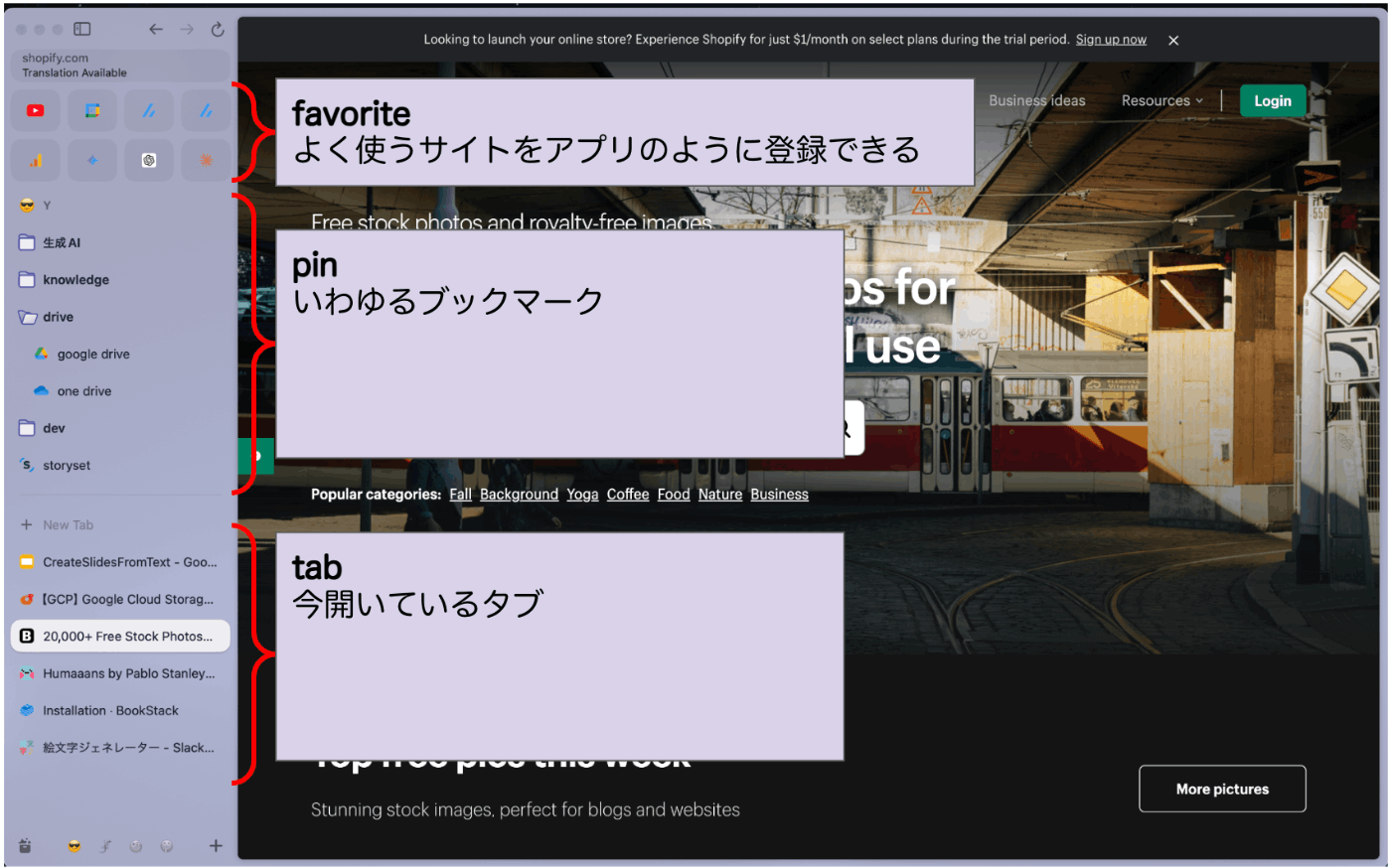
Split View
複数のタブを画面分割して同時に表示することができます。
これは、複数のタスクを並行して処理する際に非常に便利です。
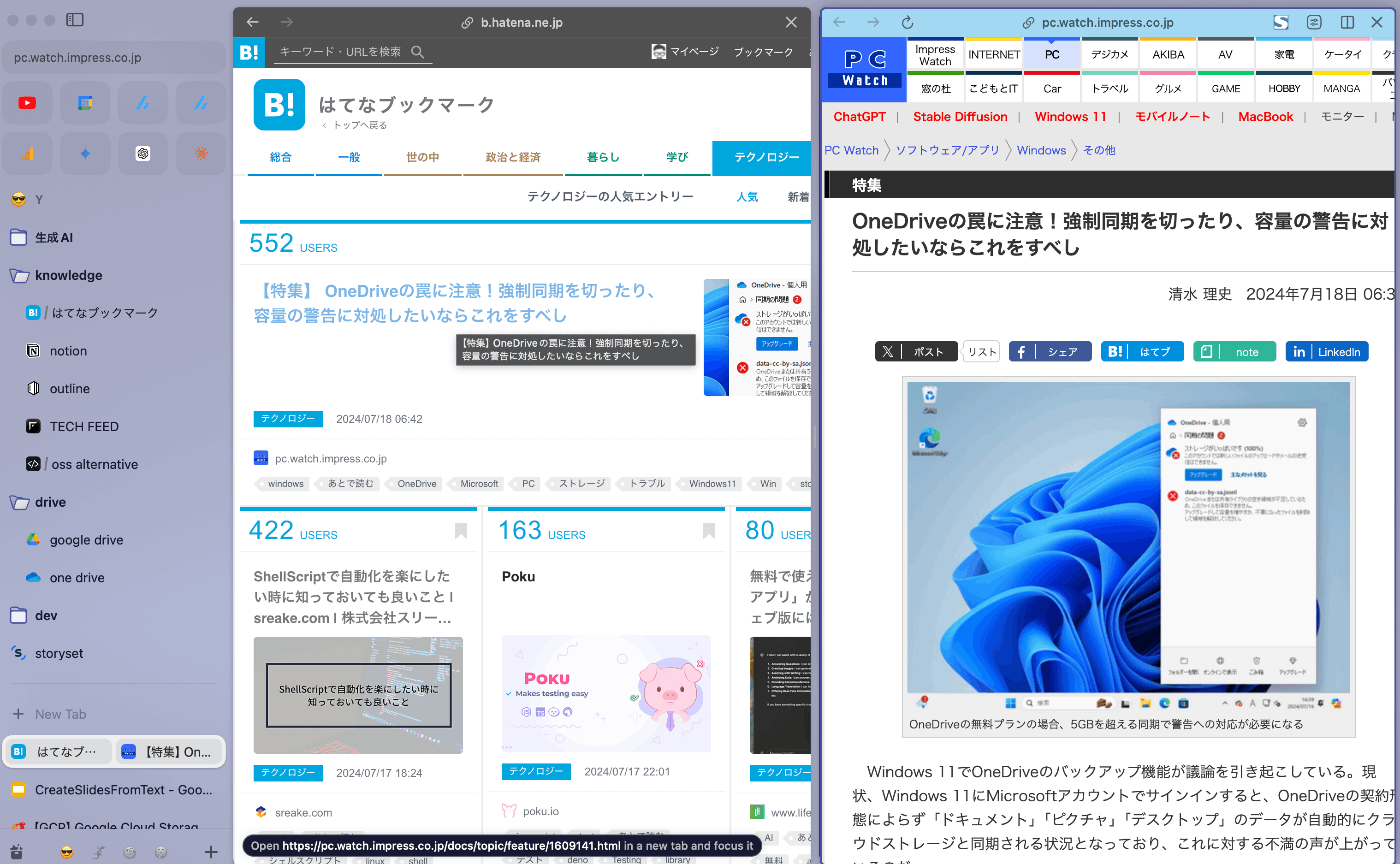
Little Arc
小さなポップアップウィンドウでウェブページを表示できる
「Little Arc」という機能があります。これは、メモを取ったり、動画を見たりする際に便利です。
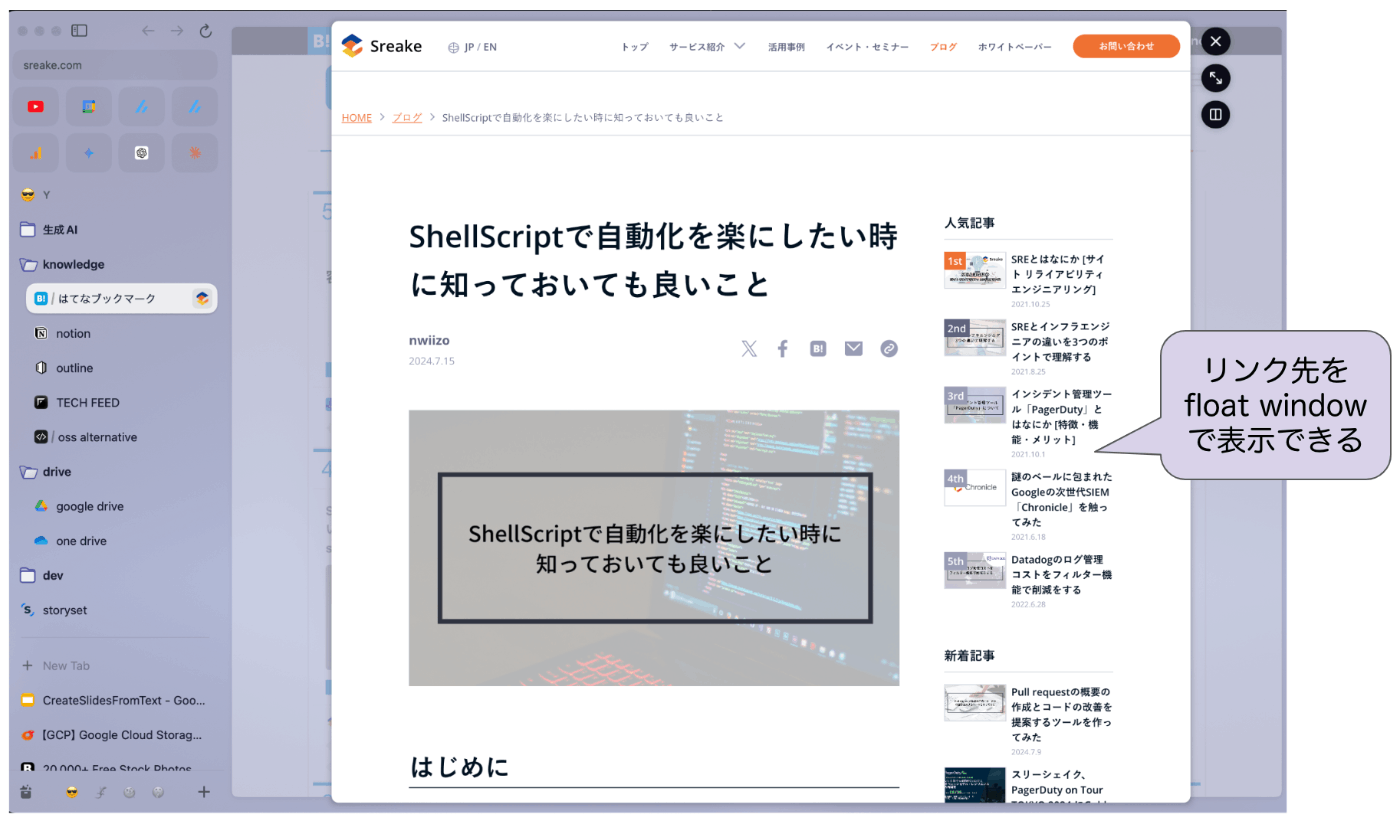
Youtubeなどを再生中に別タブに切り替えると、
再生中のものをmini windowで常時表示できるのも便利です。
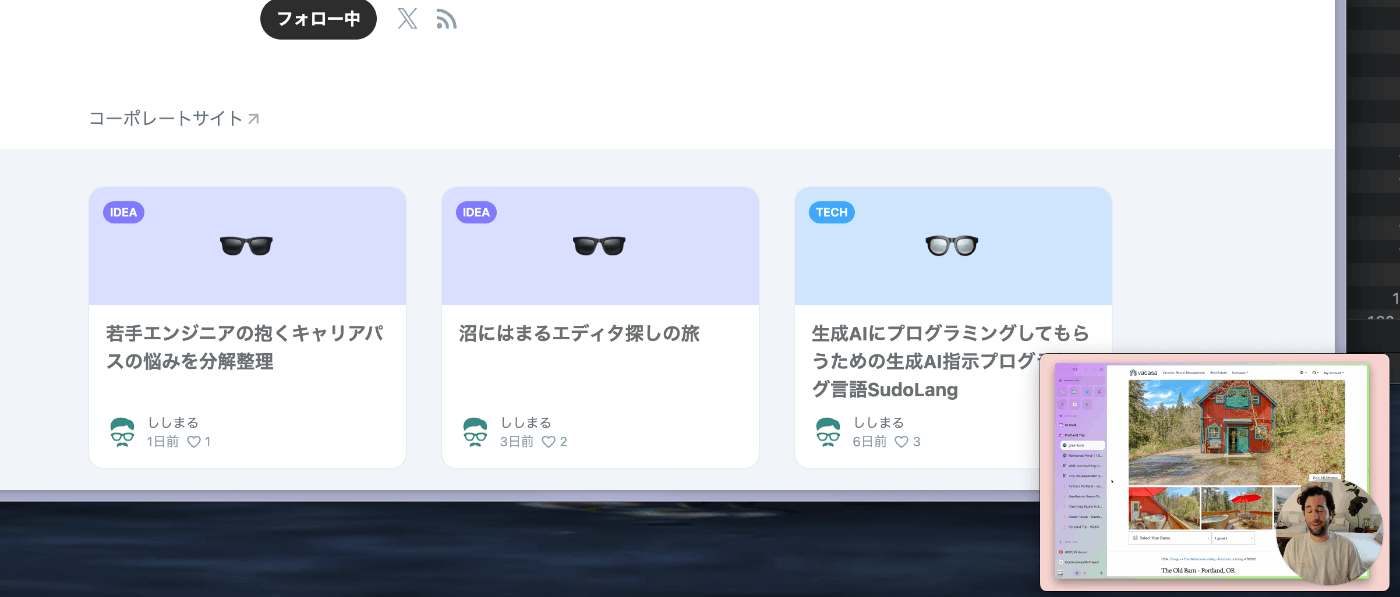
Boost
ブラウザの動作をカスタマイズできる「Boost」という機能があります。
ユーザーがブラウザやウェブページを自分のニーズに合わせてパーソナライズし、
より効率的で快適なウェブエクスペリエンスを提供するための強力なツールです。
詳細を以下まとめます。
カスタマイズ可能なデザイン
ユーザーはウェブページのデザインを自分好みに変更できます。
これには、フォントサイズ、色、レイアウトなどのカスタマイズが含まれます。
視覚的に見やすく、使いやすいページを作成できます。
JavaScriptとCSSの利用
JavaScriptとCSSを利用してウェブページの動作や外観を変更することができます。
以下のような高度なカスタマイズが可能です。
-
スクリプトの追加
- 特定の機能を自動化したり、インタラクティブな要素を追加することができます。
-
スタイルの変更
- 既存のCSSを上書きし、ページ全体のスタイルを変更することができます。
テンプレートの利用
事前に用意されたテンプレートがあり、これを基に自分のカスタマイズを行うことができます。
テンプレートを利用することで、初めてカスタマイズを行うユーザーでも簡単に開始できます。
共有とコミュニティ
作成したカスタマイズを他のユーザーと共有することができます。
また、コミュニティから他のユーザーが作成したBoostをダウンロードして利用することも可能です。
カスタマイズのアイデアや手法を簡単に共有できます。
ユーザーインターフェースの強化
ユーザーインターフェースを強化するためのさまざまなツールを提供しています。
ウェブページのナビゲーションが容易になり、ユーザー体験が向上します。
パフォーマンスの向上
ウェブページの不要な要素を削除したり、軽量化することで、
ページの読み込み速度を向上させることができます。
全体的なパフォーマンスが改善されます。
実用例
-
広告のブロック
- Boostを使って特定の広告要素を除去することで、広告の表示を減らし、ページをクリーンに保つことができます。
-
ダークモードの強制適用
- 特定のウェブサイトに対してダークモードを強制的に適用することができます。
-
自動フォーム入力
- 特定のフィールドに自動で値を入力するスクリプトを作成し、時間を節約できます。
Easel
ウェブページから情報を切り取って保存できる「Easel」という機能があります。
Easelを使用すると、メモを取ったり、アイデアを整理したりするのに役立ちます。
いわゆるホワイトボードアプリと同じような機能です。
アクセスしているページ単位でホワイトボードを作成する感じです。
以下の公式動画が機能のイメージを掴みやすいと思います。
検索バーの強化
Arcブラウザの検索バーには、従来のブラウザよりも多くの機能が搭載されています。
検索バーを使用すると、ウェブページ内を検索したり、関連する情報を表示したりすることができます。
リンク先サマリを表示
リンクにアクセスしなくても遷移先の要約を表示してくれます
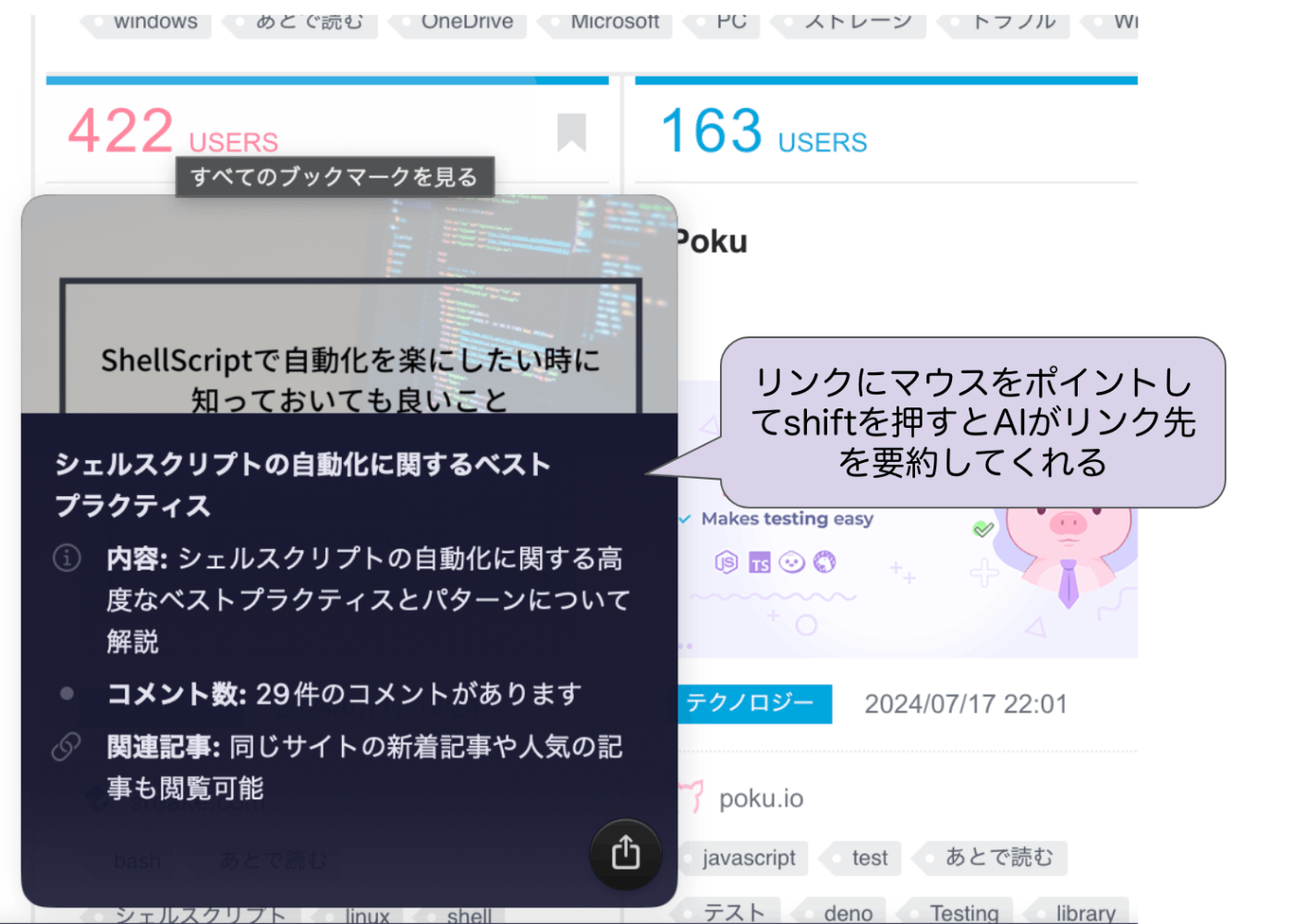
カスタマイズ性
ユーザーの好みに合わせてカスタマイズすることができます。
テーマ、フォント、ショートカットキーなどを変更することができます。
Arcブラウザのいいところ
以下に、Arcブラウザの主な利点を詳しく説明します。
デザインとインターフェース
-
ミニマリストデザイン
- Arcブラウザは、クリーンで直感的なインターフェースを持っており、ユーザーがウェブコンテンツに集中しやすくしています。
-
サイドバー
- タブをサイドバーに配置することで、タブの管理が容易になります。また、垂直方向にタブを並べるため、タブが多くなっても見やすいです。
カスタマイズ性
-
テーマとレイアウト
- ユーザーは、ブラウザのテーマやレイアウトを自由にカスタマイズできます。これにより、自分の好みや作業スタイルに合わせたブラウジング体験が可能です。
-
ショートカット
- 頻繁に使用する機能やウェブサイトにすばやくアクセスできるショートカットを作成することができます。
生産性向上機能
-
スペース
- プロジェクトやタスクごとにスペース(作業エリア)を分けることができ、異なるコンテキストでの作業が整理しやすくなります。
-
ノートとメモ
- ブラウザ内で直接ノートやメモを取る機能があり、情報の整理やアイデアのメモを効率的に行えます。
-
マルチタスク
- 複数のタブを効率的に管理できるツールがあり、マルチタスクがしやすくなっています。
セキュリティとプライバシー
-
プライバシーモード
- プライバシーモードを使用することで、ブラウザ履歴やキャッシュを残さずにウェブを閲覧することができます。
-
広告ブロッカー
- 内蔵の広告ブロッカー機能があり、不要な広告を排除し、快適なブラウジング体験を提供します。
拡張機能と互換性
-
拡張機能のサポート
- Chromeウェブストアの拡張機能を利用することができるため、豊富な拡張機能を活用してブラウザの機能を拡張できます。
-
互換性
- 最新のウェブ標準に準拠しており、多くのウェブサイトやウェブアプリケーションとの高い互換性を持っています。
パフォーマンス
-
高速ブラウジング
- 最適化されたエンジンにより、ページの読み込み速度が速く、スムーズなブラウジングが可能です。
-
リソース管理
- システムリソースの効率的な管理により、複数のタブを開いてもパフォーマンスが低下しにくい設計になっています。
おわりに
そのユーザー中心の設計と豊富な機能により、
ブラウジング体験をより快適で効率的なものにしています。
この記事では書ききれていない機能もまだあるので、興味を持った方は使ってみてください。
発展途中のブラウザだと思いますが、これからの進化が楽しみです。
私はChromeから乗り換えることにしました。
chameleonmeme.com/ ビジネスのすべての工程を自分たちの手で行い、 気の合う仲間と楽しく仕事をすることで熱中するためにチームをスタートしました。 お仕事のご相談・お誘いはお気軽にお問い合わせください。 コーポレートサイトのWEBフォームから随時受け付けております🙆
Discussion